Юрий Зозуля - Компьютер на 100 %. Начинаем с Windows Vista
- Название:Компьютер на 100 %. Начинаем с Windows Vista
- Автор:
- Жанр:
- Издательство:046ebc0b-b024-102a-94d5-07de47c81719
- Год:2008
- Город:Санкт-Петербург
- ISBN:978-5-388-00129-0
- Рейтинг:
- Избранное:Добавить в избранное
-
Отзывы:
-
Ваша оценка:
Юрий Зозуля - Компьютер на 100 %. Начинаем с Windows Vista краткое содержание
Если вы только приступили к освоению азов компьютерных технологий, если вы пока еще задумываетесь, прежде чем нажать какую-либо клавишу на клавиатуре, если вы поминутно опасаетесь забыть, как запустить нужную вам программу, как отредактировать текстовый документ, как найти потерявшийся файл, – эта книга для вас. Прочитав ее, вы освоите работу в операционной системе Windows Vista, с программами из пакета Microsoft Office 2007, а также научитесь преодолевать сбои в работе вашего компьютера.
Компьютер на 100 %. Начинаем с Windows Vista - читать онлайн бесплатно ознакомительный отрывок
Интервал:
Закладка:
5. Для связей между таблицами можно разрешить каскадное обновление связанных полей, а флажок Каскадное удаление связанных записейустанавливать не стоит, поскольку при ошибочном удалении клиентов будут удалены данные об их заказах, и вы не сможете получить правильные значения сумм оказанных услуг за определенные периоды.
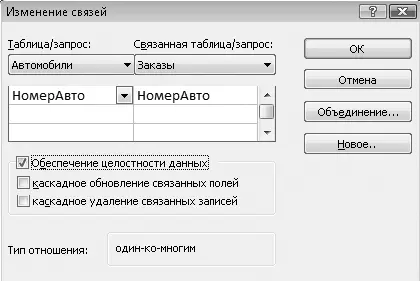
Рис. 7.18.Изменение параметров связей
6. После установки параметров связи и нажатия кнопки OK на линии связи должны появиться обозначения «один» и «бесконечность» (см. рис. 7.15); если это не так – значит, в выборе полей была допущена ошибка. Ошибочную связь нужно удалить, а затем создать снова.
7. После настройки обеих связей попробуйте ввести записи в таблицу Заказы. Если вы все сделали правильно, то при заполнении полей Клиенти Автомобильвы сможете выбирать данные из раскрывающегося списка.
Создание подстановки из фиксированного набора значений
После ввода нескольких записей в таблицу Заказыстановится ясно, что в поле СостояниеЗаказаприходится вводить одни и те же значения. Для упрощения ввода данных в это поле можно создать еще одну связанную таблицу, но это будет не самый рациональный способ. Для случаев, когда набор значений поля не будет изменяться в процессе использования базы данных, лучше использовать подстановку из фиксированного набора значений.
Для настройки подстановки фиксированных значений выполните следующие действия.
1. Откройте таблицу Заказыв режиме конструктора и выберите для поля СостояниеЗаказатип данных Мастер подстановок.
2. В первом окне Мастера (рис. 7.19) установите переключатель в положение Будет введен фиксированный набор значенийи нажмите кнопку Далее.
3. В следующем окне введите в таблицу список нужных значений (рис. 7.20), после чего нажмите кнопки Далееи Готово.
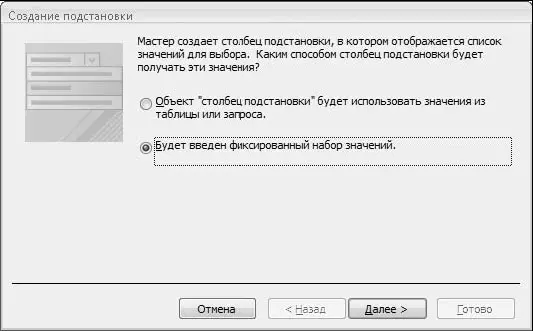
Рис. 7.19.Первое окно Мастера подстановок

Рис. 7.20.Для создания фиксированного списка подстановки следует ввести нужные значения вручную
4. Сохраните изменения в структуре таблицы, переключитесь в режим таблицы и попробуйте ввести несколько записей с использованием подстановки.
Автоматический ввод текущей даты и времени
При вводе данных в таблицу Заказынеудобно каждый раз вводить текущие дату и время в поле ДатаЗаказа. Для настройки автоматического ввода текущего времени выполните следующие действия.
1. Снова откройте таблицу Заказыв режиме конструктора, затем выберите поле ДатаЗаказа.
2. Щелкните кнопкой мыши в поле ввода свойства Значение по умолчаниюи нажмите появившуюся кнопку с изображением троеточия

– будет запущен построитель выражений Access, с помощью которого можно создавать различные выражения с использованием множества встроенных функций.
3. В построителе выражений дважды щелкните кнопкой мыши на значке Функции,выберите категорию Встроенные функции,затем выберите в среднем списке пункт Дата /время,а в правом – функцию Now (Сейчас). Нажмите кнопку Вставить– выбранная функция будет добавлена в выражение (рис. 7.21), после чего нажмите кнопку OK.
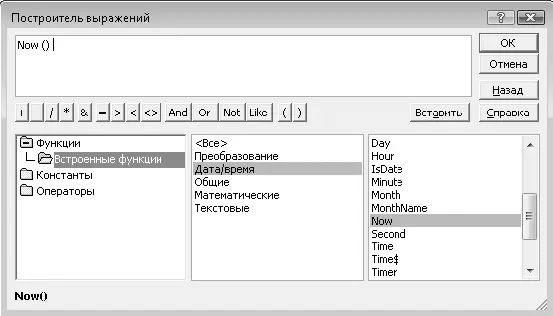
Рис. 7.21.Выбор нужной функции с помощью построителя выражений
4. Сохраните изменения в структуре таблицы и попробуйте добавить новую запись в режиме таблицы. Текущая дата и время должны появляться автоматически, но при необходимости их значения можно отредактировать.
Подведение итогов
Вопросы для проверки
□Опишите связь «один-ко-многим». Что такое первичный ключ, внешний ключ, главная и подчиненная таблица?
□Почему базу данных из нескольких таблиц лучше сначала спланировать на бумаге?
□Зачем при разработке базы данных делить одну большую таблицу на несколько мелких?
□Для каких целей можно использовать Мастер подстановок?
□Какие параметры связей вы знаете?
Вы создали базу данных из трех связанных таблиц и наполнили ее пробными данными. В следующем уроке будет показано, как выполнять различные операции с данными с использованием запросов.
Урок 7.5. Запросы
Основные сведения о запросах
Запросы являются одним из основных объектов любой базы данных и используются для отбора данных, расчетов и других операций. Чаще всего используются запросы на выборку, с помощью которых можно выбрать данные из одной или нескольких связанных таблиц и выполнить с ними различные операции.
Запросы на выборку всегда возвращают результат в виде таблицы с данными и имеют некоторое сходство с фильтрами (см. урок 7.2), но в сравнении с ними запросы имеют целый ряд дополнительных возможностей:
□запросы можно строить по нескольким связанным таблицам, в каждой таблице можно выбирать поля для отображения;
□в запросах можно создавать вычисляемые поля и подсчитывать итоги;
□запросы можно сохранять как отдельные объекты базы данных.
Кроме запросов на выборку существуют и другие типы запросов. Например, перекрестные запросы используются для расчета итоговых данных и представления результатов в виде двухмерной таблицы. Существуют также запросы для редактирования, добавления или удаления сразу большого количества записей. В простых базах данных в основном используются запросы на выборку, поэтому далее они будут рассмотрены подробнее.
ПРИМЕЧАНИЕ
Любой запрос представляет собой набор инструкций на языке SQL (Structured Query Language – язык структурированных запросов), и опытные разработчики могут создавать запросы любого типа с помощью этого языка. Access обеспечивает пользователей простыми средствами для создания запросов. Любой созданный запрос может быть представлен в виде инструкций SQL с помощью команды Режим SQL, которую можно найти в меню кнопки Режим.
Создание простых запросов на выборку
Для создания простых запросов на выборку лучше всего использовать Мастер запросов. Рассмотрим два вида простых запросов:
Читать дальшеИнтервал:
Закладка:










